V dveh starejših člankih smo pokazali kako spremeniti privzeto lokacijo, da samodejno shranite posnetek zaslonapopravki lahko (tukaj) in kako spremeniti privzeto obliko .PNG v drugo obliko slike (.JPG, .TIFF, .PDF, .GIF) za datoteke "Screen Shot" (tukaj) narejena na macOS.
uporabniki Mac Vem, da v primerjavi z Windows, na prenosnikih in računalnikih Apple posnetki zaslona se veliko lažje shranjujejo in lahko nastavite kombinacije tipk po meri (tipkovnica shortcuts) odvisno od tega, kaj točno želimo zajeti in kako želimo, da se zajem shrani. Te nastavitve najdete v »System Preferences”→“ Tipkovnica ”→“ Posnetki zaslona ”.
Od tu se lahko odločimo, katero kombinacijo tipk uporabite za samodejno shranjevanje zaslona ali shranjevanje v odložišče.
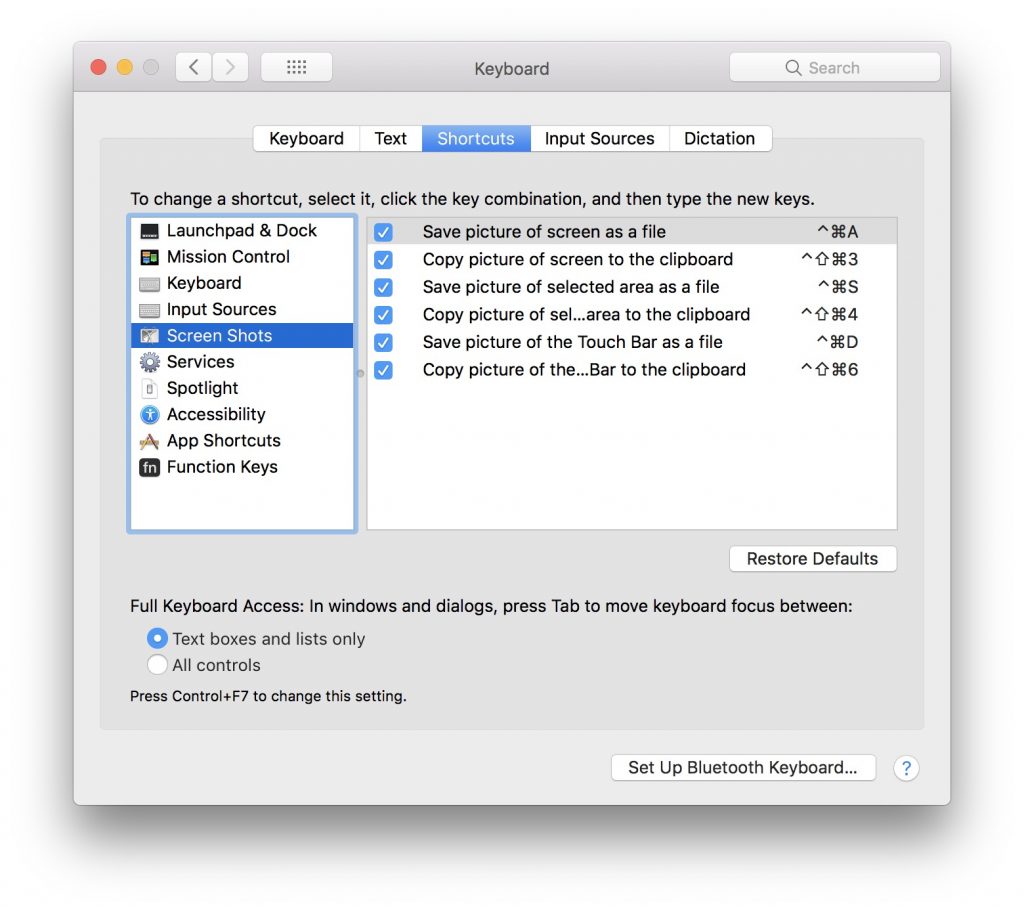
Novejši modeli MacBook Pro ponuja podporo za ScreenShot in Touch Bar. Od tu se lahko uporabnik odloči, kje bo shranil posnetek zaslona in kateri del zaslona bo posnel na posnetku zaslona.
Obe zaslonski shrani, shranjeno s kombinacijo tipk in tistih, ki so bile opravljene s to funkcijo dotikajte Bar, se shrani na trdi disk na mestu, ki smo ga izbrali (ali na namizju) s privzetim imenom obrazca "zaslon Shot -date- ".
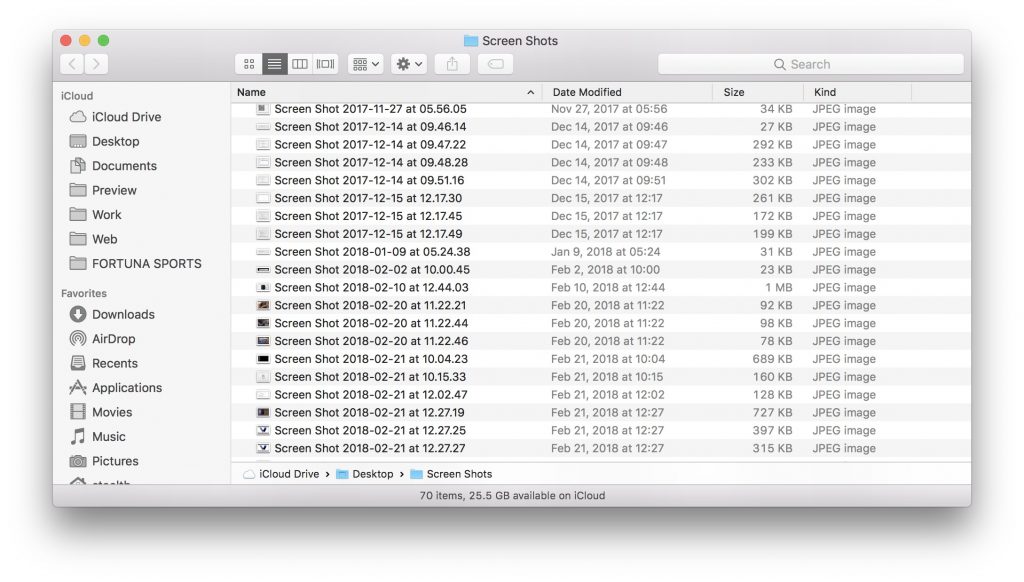
Če želimo, da ime shranjene datoteke ni »Screen Shot«, ga lahko spremenimo s preprosto ukazno vrstico v terminalu.
Kako spremeniti privzeto ime datotek "Screen Shot" v macOS
1. Odprite "Terminal" in izvedite ukazno vrstico:
defaults write com.apple.screencapture name "iHowTo.Tips"
Ime "iHowTo.Tips" zamenjajte z želenim.
2. Znova zaženite vmesnik Mac z ukazno vrstico:
killall SystemUIServer
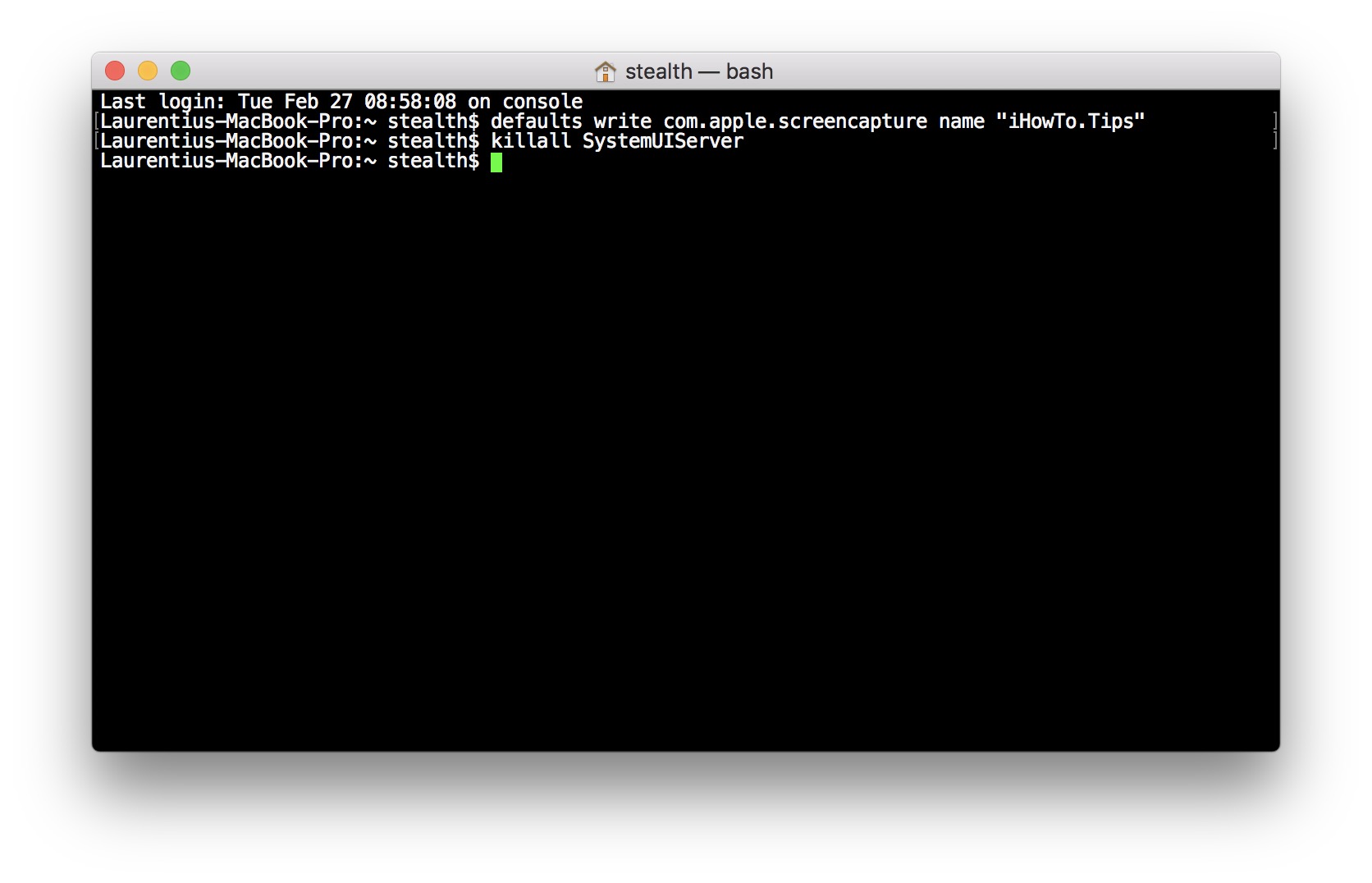
Novi posnetki zaslona bodo shranjeni z imenom datoteke obrazca "iHowTo.Tips 2018-02-27 pri 10.48.20".
Če se želite vrniti na začetne nastavitve, je enostavno razumeti, kaj je treba storiti. V prvo ukazno vrstico vnesite ime "Screen Shot".












